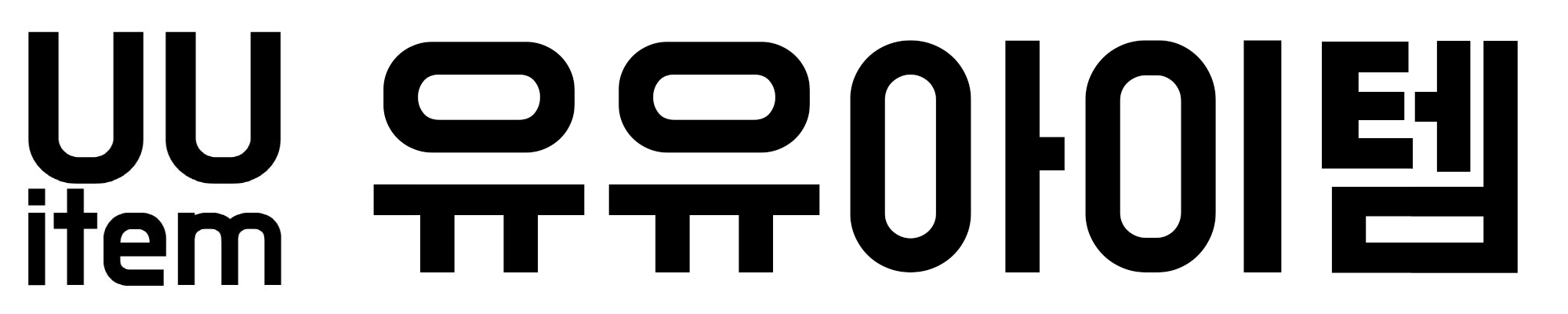| 업 무 보 고 서 < 윈도우 11 업데이트 후 네트워크 연결 안 됨. (네트워크 자격 증명) > |
결재 | 나 님 | 너 님 |
| 보 고 안 건 | 진 행 사 항 |
| 윈도우 11로 업데이트 후 네트워크 연결이 되지 않는 것을 해결하는 방법 안내 | 2025년 2월 6일 |
| 보 고 내 용 |
Tip 게시판 리스트
업 무 보 고 서 < Tip 게시판 글 리스트 > 결재 나 님 너 님 보 고 안 건 진 행 사 항 카테고리 별 tip 게시판의 글을 분류함 2020.09.27 ~ 보 고 내 용 1. 카테고리 분류 신도리코 컴퓨터 HP Officejet Pro etc 2.
uuitem.tistory.com
< 목 차 >
1. 개요
2. 해결방법
3. 기타
1. 개요
- 윈도우 10에서 윈도우 11로 업데이트가 된 직후 네트워크를 통해 접속하던 '폴더/컴퓨터' 접속되지 않는 증상 발생
(네트워크 자격 증명 입력 창 팝업 됨)
- 네트워크 설정을 통해 접속할 수 있는 방법 안내
- 단, 윈도우 11 Pro에서 '그룹 정책 편집' 기능이 제공되기 때문에 윈도우 11 Pro에서만 설정 가능
* 윈도우 11 버전 확인 방법

- '내 PC'를 마우스 오른쪽 버튼 클릭하여 '속성' 선택

- 시스템 정보 창에서 'Windows 사양' 항목에서 윈도우 버전을 확인할 수 있다.
https://link.coupang.com/a/cfuef0
마이크로소프트 Windows 11 Home FPP USB 처음사용자용 한글 - 운영체제 | 쿠팡
현재 별점 4.8점, 리뷰 692개를 가진 마이크로소프트 Windows 11 Home FPP USB 처음사용자용 한글! 지금 쿠팡에서 더 저렴하고 다양한 운영체제 제품들을 확인해보세요.
www.coupang.com
https://link.coupang.com/a/cfuen5
마이크로소프트 Windows 11 Pro FPP 한글 - 오피스 | 쿠팡
현재 별점 4.8점, 리뷰 263개를 가진 마이크로소프트 Windows 11 Pro FPP 한글! 지금 쿠팡에서 더 저렴하고 다양한 오피스 제품들을 확인해보세요.
www.coupang.com
2. 해결방법
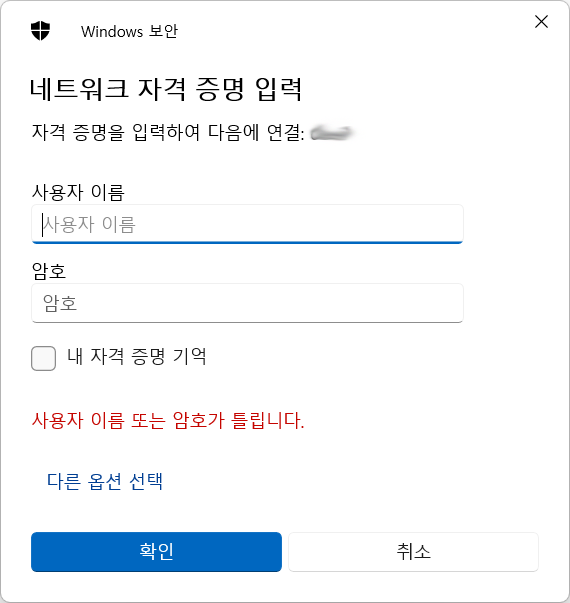
- 윈도우 10에서 연결되던 네트워크 연결이 '네트워크 자격 증명 입력' 이라는 팝업 창이 나오는 것 확인.
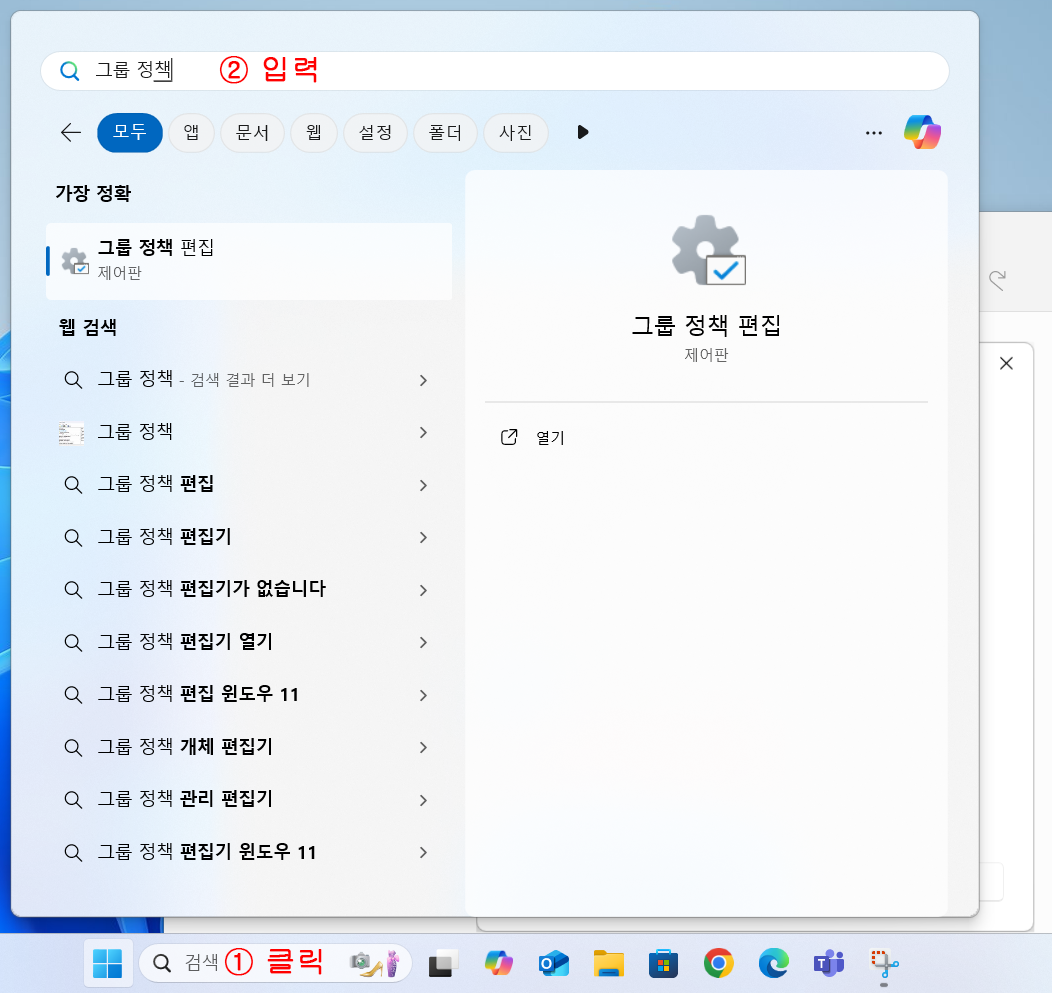
- 윈도우 시작버튼 옆 '검색'을 클릭하여 '그룹 정책'이라고 입력하여 '그룹 정책 편집'을 실행한다.
* 실행 창을 통해 그룹 정책 편집기 실행 가능
① '실행' 창 실행 (단축기 win + R)
② 'gpedit.msc' 입력
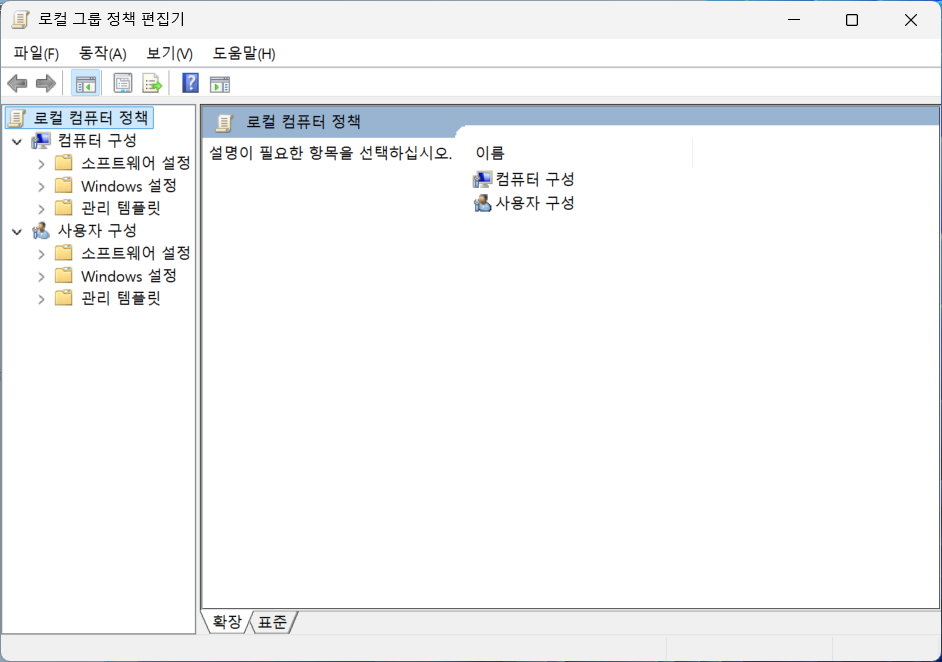
- 로컬 그룹 정책 편집기 실행 확인
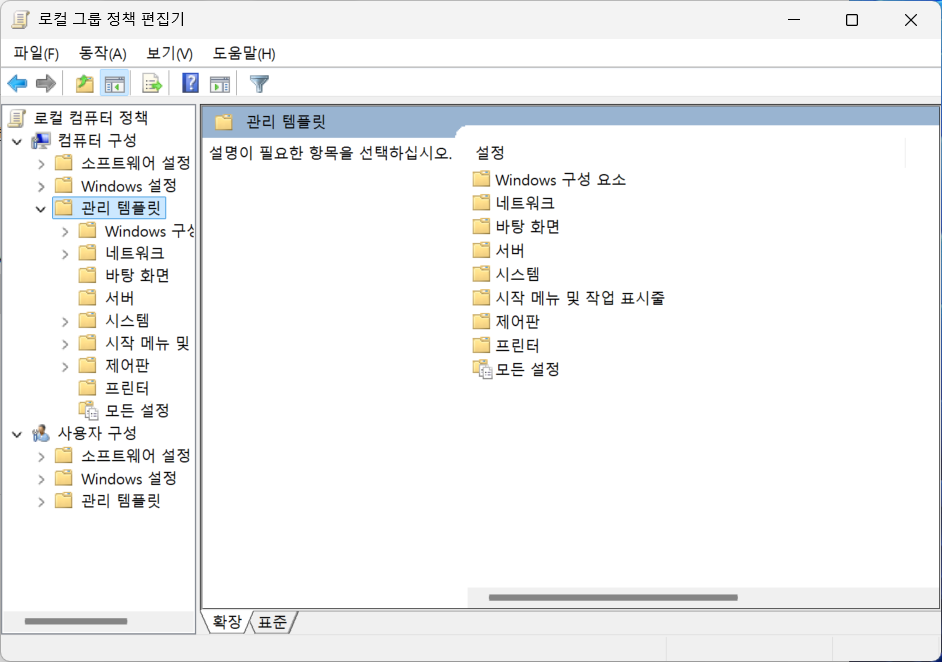
- 로컬 컴퓨터 정책 > 컴퓨터 구성 > '관리 템플릿' 선택

- '네트워크' 선택
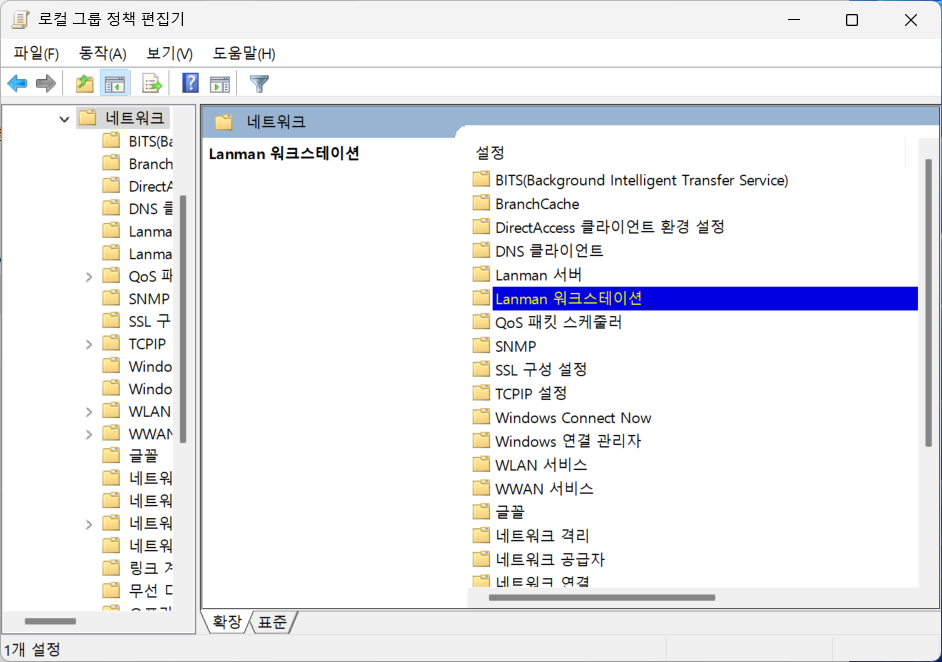
- 'Lanman 워크스테이션' 선택

- 네트워크 내부 항목에서 '보안되지 않는 게스트 로그온 사용' 선택 (더블클릭하여 실행)
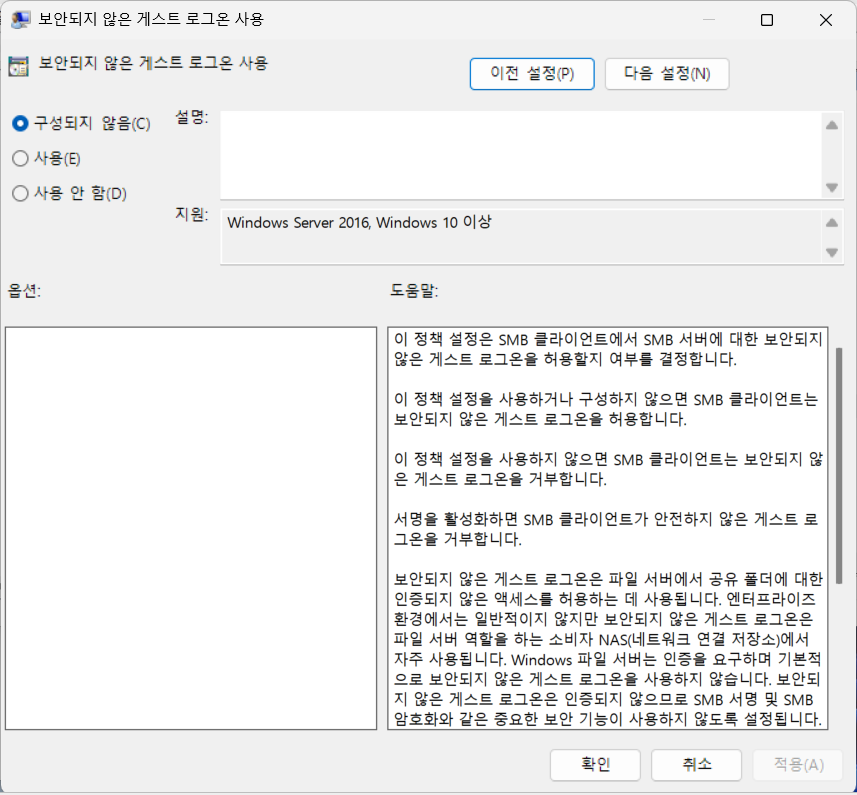
- 보안되지 않는 게스트 로그온 사용 실행 확인
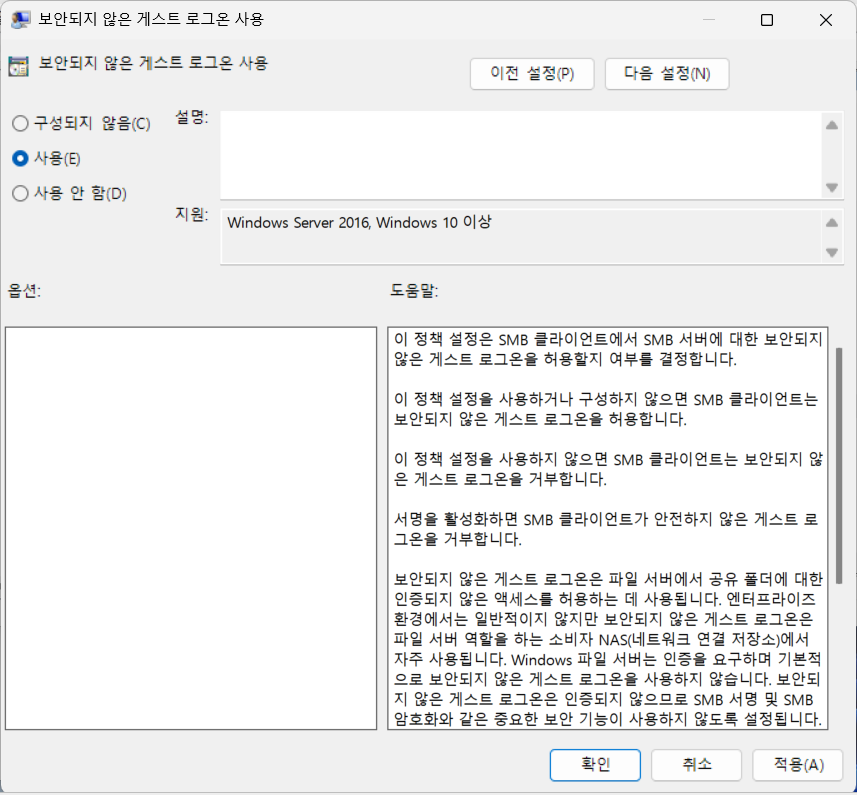
- '구성되지 않음' 항목에서 '사용'으로 설정 변경, 확인 클릭
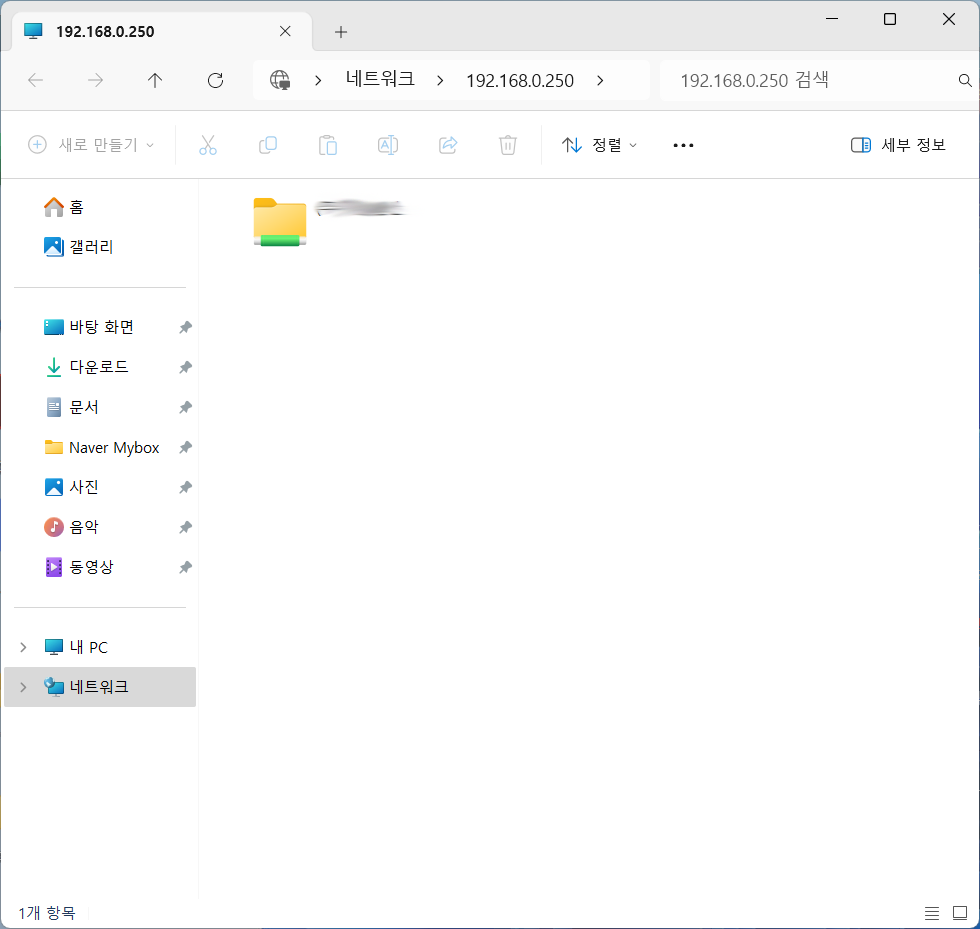
- 네트워크 접속을 다시 시도하여 연결된 것 확인.
3. 기타
네트워크 폴더에 공유 설정에 따라 바로 연결되지 않을 수 있음
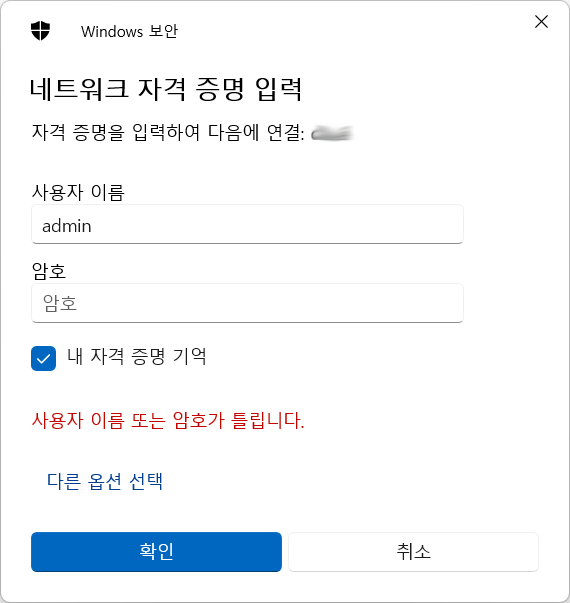
- 사용자 이름과 암호를 확인하여 입력
- 이때, '내 자격 증명 기억'을 선택하여 컴퓨터 재부팅 후 다시 '네트워크 자격 증명 입력'이 뜨는 것을 방지할 수 있다.
| 첨 부 파 일 |
"이 포스팅은 쿠팡 파트너스 활동의 일환으로, 이에 따른 일정액의 수수료를 제공받습니다."
'Tip' 카테고리의 다른 글
| [신도리코] 윈도우 업데이트 후 스캔 안 될 때, 해결방법 (SMB 스캔) (0) | 2025.02.19 |
|---|---|
| [etc] 자동차 월동 준비 (0) | 2024.10.23 |
| [etc] 자동차 회사들의 고급화 브랜드 (0) | 2024.09.25 |
| [etc] 대한민국 소방공무원 계급 구조 (0) | 2024.08.19 |
| [광복절] 사진 속 독립운동가에게 AI로 광복을 전해드렸더니? (0) | 2024.08.15 |